WhatsApp Business – это приложение, специально разработанное для предпринимателей и владельцев малого бизнеса, которые хотят оставаться на связи со своими клиентами. Данная удобная и простая в использовании платформа позволяет вести персональные и деловые чаты, обмениваться фотографиями и документами, а также создавать групповые чаты и рассылать сообщения в большом объеме.
В этой статье мы расскажем, как установить WhatsApp Business на iPhone пошагово и настроить его для использования.
Шаг 1: Откройте App Store на своем iPhone и найдите приложение "WhatsApp Business" в поисковой строке.
Шаг 2: Установите приложение на свое устройство, нажав на кнопку "Установить".
Шаг 3: После установки найдите иконку WhatsApp Business на главном экране вашего iPhone и откройте приложение.
Шаг 4: Нажмите на кнопку "Продолжить" и примите условия использования. Затем введите номер своего мобильного телефона и нажмите кнопку "Далее".
Шаг 5: Получите код подтверждения на свой мобильный телефон и введите его в соответствующее поле в приложении WhatsApp Business.
Шаг 6: Создайте имя пользователя и выберите фотографию профиля для вашего бизнес-аккаунта WhatsApp.
Шаг 7: Настройте дополнительные параметры, такие как автоматические сообщения, профили компании и другие функции, в соответствии с вашими потребностями.
Поздравляю! Теперь на вашем iPhone успешно установлена и настроена WhatsApp Business. Вы можете начать использовать приложение для ведения бизнес-переписки и эффективного общения с вашими клиентами. Удачи в развитии вашего бизнеса!
Подготовка устройства

Перед установкой WhatsApp Business на ваш iPhone, важно выполнить несколько предварительных шагов, чтобы гарантировать правильную работу приложения.
1. Проверьте доступное свободное место.
Убедитесь, что на вашем iPhone есть достаточно свободного места для установки и использования WhatsApp Business. Установка приложения может занять некоторое время, поэтому убедитесь, что у вас есть достаточный объем памяти.
2. Обновите операционную систему.
Перед установкой приложения рекомендуется обновить операционную систему на вашем устройстве. Это гарантирует совместимость и исправление возможных ошибок, которые могут возникнуть в процессе установки и использования WhatsApp Business.
3. Подключите устройство к интернету.
WhatsApp Business требует постоянного подключения к интернету для работы. Убедитесь, что ваш iPhone подключен к Wi-Fi или мобильному интернету.
4. Убедитесь, что у вас есть Apple ID.
Для загрузки и установки приложения WhatsApp Business из App Store вам потребуется иметь аккаунт Apple ID. Проверьте, что у вас есть существующий Apple ID, или создайте новый, если это необходимо.
После завершения этих предварительных шагов вы будете готовы к установке WhatsApp Business на ваш iPhone и начать использовать его для вашего бизнеса.
Установка WhatsApp Business из App Store

Откройте App Store на вашем iPhone.
Нажмите на вкладку "Поиск" в нижней части экрана.
Введите "WhatsApp Business" в поле поиска.
На странице результатов найдите приложение WhatsApp Business и нажмите на него.
Нажмите на кнопку "Установить" рядом с названием приложения.
Введите пароль или используйте Touch ID / Face ID, чтобы подтвердить установку.
Подождите, пока приложение будет загружено и установлено на вашем устройстве.
После установки приложения перейдите на главный экран, чтобы найти его и запустить.
Теперь у вас есть WhatsApp Business на вашем iPhone! Вы можете настроить свою учетную запись и начать использовать его для профессиональных целей.
Регистрация в WhatsApp Business

На этом этапе вы можете зарегистрировать WhatsApp Business существующим номер телефона или создать новый аккаунт WhatsApp Business с новым номером.
1. Запустите приложение WhatsApp Business на своем iPhone.
2. Нажмите кнопку "Принять и продолжить", чтобы согласиться с условиями использования.
3. Выберите свою страну и введите свой номер телефона, который вы хотите использовать для регистрации в WhatsApp Business.
4. Нажмите кнопку "Далее", и WhatsApp Business отправит SMS-сообщение с кодом подтверждения на ваш номер телефона.
5. Введите полученный код подтверждения в приложении WhatsApp Business.
6. Если вы хотите сохранить свои чаты и данные из обычного WhatsApp, приложение предложит вам перенести эти данные в новый аккаунт WhatsApp Business.
7. Настройте свой профиль и фотографию для вашего нового аккаунта WhatsApp Business.
8. Готово! Вы зарегистрировались в WhatsApp Business и можете начать использовать его для вашего бизнеса.
Ввод необходимой информации
После скачивания и установки приложения WhatsApp Business на iPhone откройте его и следуйте инструкциям для настройки вашего профиля бизнеса. Вам потребуется предоставить некоторую информацию для создания профиля и настройки основных функций.
1. Введите номер телефона, который вы хотите использовать для вашего бизнес-аккаунта WhatsApp. Убедитесь, что это верный номер, так как на него будет отправлен код подтверждения.
2. Подтвердите свой номер телефона, введя полученный код. Это необходимо для подтверждения владения номером и активации вашего бизнес-аккаунта.
3. Задайте название вашей компании или бренда. Это название будет отображаться в вашем профиле и в чатах с клиентами.
4. Загрузите логотип вашей компании или бренда. Используйте качественное изображение, которое будет хорошо видно на разных устройствах.
5. Укажите категорию вашего бизнеса. Вы можете выбрать одну из предложенных категорий или ввести свою собственную.
6. Напишите описание вашей компании или бренда. В этом разделе вы можете рассказать о своих товарах или услугах, предлагаемых клиентам.
7. Добавьте адрес вашей компании. Это позволит клиентам найти вас в онлайн-поиске и быстро узнать, где находится ваш офис или магазин.
8. Настройте автоматические сообщения. WhatsApp Business предлагает функцию автоматических сообщений для быстрого ответа на популярные вопросы. Вы можете создать шаблоны сообщений для различных запросов клиентов.
После заполнения всех необходимых полей вы будете готовы использовать WhatsApp Business для общения с клиентами и расширения своего бизнеса.
Перенос данных с обычного WhatsApp

Шаг 1: Откройте приложение WhatsApp на своем устройстве.
Шаг 2: Перейдите в настройки WhatsApp, нажав на значок "Настройки" в правом нижнем углу экрана.
Шаг 3: В настройках WhatsApp выберите пункт "Чаты" и затем "Резервация чатов".
Шаг 4: Нажмите на кнопку "Резервное копирование сейчас", чтобы создать резервную копию всех ваших чатов и мультимедийных файлов.
Шаг 5: Дождитесь завершения резервного копирования.
Шаг 6: Установите WhatsApp Business на свой iPhone из App Store.
Шаг 7: Откройте WhatsApp Business и авторизуйтесь, используя свой номер телефона.
Шаг 8: После авторизации WhatsApp Business предложит вам восстановить резервную копию чатов. Нажмите на кнопку "Восстановить", чтобы перенести все ваши данные с обычного WhatsApp.
Шаг 9: Дождитесь завершения восстановления данных.
Шаг 10: Теперь у вас на iPhone установлен WhatsApp Business и все ваши чаты и мультимедийные файлы перенесены на новое приложение.
Обратите внимание, что при переносе данных с обычного WhatsApp на WhatsApp Business все ваши чаты, контакты и мультимедийные файлы будут доступны только в WhatsApp Business. Они не будут отображаться в обычном WhatsApp.
Конфигурирование профиля

После установки приложения WhatsApp Business на iPhone, вы можете начать настраивать свой профиль, чтобы представить вашу компанию максимально профессионально.
Вот несколько шагов, которые вам нужно выполнить для конфигурирования профиля в WhatsApp Business:
- Добавьте имя компании: Войдите в приложение и перейдите в раздел "Настройки". Затем нажмите на свою учетную запись и выберите "Профиль". В появившемся окне вы увидите поле "Имя компании". Введите официальное наименование вашей компании и нажмите "Сохранить".
- Добавьте логотип: Чтобы создать более узнаваемый профиль, вы можете добавить логотип вашей компании. Нажмите на значок профиля, выберите "Профиль" и нажмите на пустой квадрат возле "Логотип компании". Выберите изображение из вашей фотогалереи и нажмите "Сохранить".
- Заполните описание компании: Чтобы представить вашу компанию подробнее, вы можете добавить описание в вашем профиле. В разделе "Профиль" найдите поле "Описание компании" и введите информацию о вашей деятельности или предлагаемых услугах. Нажмите "Сохранить", чтобы применить изменения.
- Актуализируйте контактную информацию: Укажите свой контактный номер телефона, адрес электронной почты и другую информацию, которую вы считаете важной для контакта с клиентами. В разделе "Профиль" найдите поле "Контактная информация" и введите нужные данные. Нажмите "Сохранить", чтобы применить изменения.
После завершения этих шагов, ваш профиль в WhatsApp Business будет сконфигурирован и готов для использования. Не забудьте периодически обновлять информацию в профиле, чтобы оставаться в курсе и оставлять хорошее впечатление у своих клиентов.
Основные функции WhatsApp Business

WhatsApp Business предлагает ряд полезных функций, которые помогают организациям эффективно взаимодействовать с клиентами и продвигать свой бизнес. Вот некоторые из них:
| 1. Профиль компании | Создайте профиль компании, где можно указать основную информацию о бизнесе, такую как название, адрес, контактные данные и сайт. |
| 2. Автоответчики | Настройте автоответчики для быстрого и автоматического ответа на часто задаваемые вопросы или внештатные ситуации. |
| 3. Метки и каталог | Отмечайте и классифицируйте сообщения клиентов с помощью меток для более удобного управления и организации коммуникации. Создайте каталог с продуктами или услугами вашей компании для удобного предоставления информации клиентам. |
| 4. Статистика и аналитика | Отслеживайте статистику и аналитику своих сообщений, чтобы оценивать эффективность коммуникации и улучшать взаимодействие с клиентами. |
| 5. Рассылки | Создавайте и отправляйте рассылки с информацией о новых продуктах, акциях и других важных событиях вашей компании. |
| 6. Безопасность и конфиденциальность | WhatsApp Business обеспечивает защиту личных данных и конфиденциальность клиентов с помощью шифрования официальным протоколом WhatsApp. |
Это лишь некоторые из основных функций, которые доступны в WhatsApp Business и которые помогут вам усилить связь с вашими клиентами и развить ваш бизнес.
Настройка автоответчика
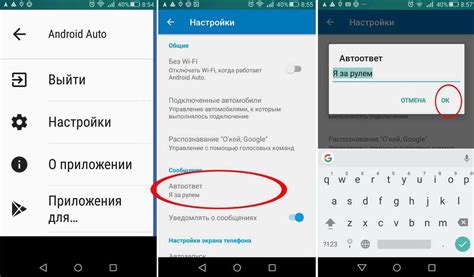
После установки WhatsApp Business на iPhone вы можете настроить автоответчик, чтобы предоставить быстрые и автоматические ответы на сообщения пользователей. Это способ обеспечить отзывчивость и обслуживание клиентов без промедления.
Вот пошаговая инструкция по настройке автоответчика:
Шаг 1: | Запустите приложение WhatsApp Business на вашем iPhone и перейдите в раздел "Настройки". |
Шаг 2: | Выберите опцию "Бизнес-настройки" и затем нажмите на "Автоответчик". |
Шаг 3: | Включите переключатель "Автоответчик" и нажмите на "Настроить сообщение". |
Шаг 4: | Введите текст автоответа, который вы хотите отправить, когда получаете сообщения в WhatsApp Business. |
Шаг 5: | Нажмите на кнопку "Готово", чтобы сохранить настройки автоответчика. |
Теперь автоответчик будет отправлять выбранное вами сообщение в ответ на полученные сообщения, пока функция включена.
Опции для бизнеса

WhatsApp Business предлагает ряд полезных опций, которые могут помочь развить ваш бизнес и улучшить коммуникацию с клиентами:
- Профиль компании: Создайте информационный профиль вашей компании, включая название, логотип, адрес и контактные данные. Это позволит клиентам легко идентифицировать вас и связываться с вами.
- Автоответчики: Настройте автоответчики для быстрого реагирования на сообщения клиентов. Вы можете создать автоматическое приветственное сообщение или установить отсутствие на рабочем месте, чтобы клиенты всегда были в курсе вашего статуса.
- Теги и метки: Применяйте теги и метки к сообщениям клиентов, чтобы легко классифицировать их и организовывать ваши дела. Это поможет вам отслеживать статусы заказов или запросов клиентов и организовывать свою работу более эффективно.
- Статистика сообщений: Получайте подробную статистику по сообщениям, чтобы видеть, сколько клиентов взаимодействует с вашей компанией и какие сообщения были отправлены и получены. Это поможет вам анализировать работу вашего бизнеса и принимать сознательные решения для его улучшения.
- Рассылки: Создавайте рассылки с информацией о новых продуктах, акциях или скидках, и отправляйте их клиентам в WhatsApp. Это поможет вам удерживать старых клиентов и привлекать новых.
WhatsApp Business предоставляет все необходимые инструменты для продвижения вашего бизнеса и обеспечения удобного взаимодействия с клиентами.
Подключение WhatsApp Business к компьютеру

Если вы хотите установить WhatsApp Business на компьютер, следуйте этим простым шагам:
- Скачайте и установите WhatsApp Business на свой мобильный устройство из App Store.
- Запустите приложение и введите свой номер телефона. WhatsApp Business отправит вам SMS-сообщение для подтверждения вашего номера.
- Введите полученный код подтверждения и завершите процедуру регистрации.
- На главном экране WhatsApp Business нажмите на три точки в правом верхнем углу и выберите пункт "WhatsApp Web".
- Откройте WhatsApp Web на вашем компьютере. Появится QR-код для сканирования.
- На вашем мобильном устройстве наведите камеру на QR-код на экране компьютера, чтобы подключить WhatsApp Business к компьютеру.
- После сканирования QR-кода WhatsApp Business автоматически подключится к вашему компьютеру и вы сможете использовать WhatsApp Business через веб-интерфейс.
Теперь у вас есть возможность комфортного использования WhatsApp Business на вашем компьютере. Это позволит вам более эффективно управлять бизнес-корреспонденцией и оставаться на связи с клиентами в любое удобное время.